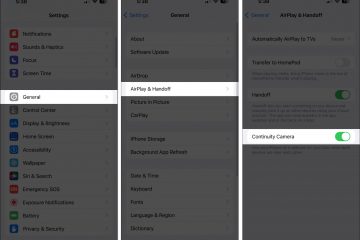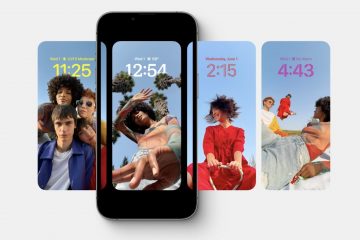Die Echo-Lautsprecher von Amazon sind fantastische Geräte und Alexa ist ein noch besserer Sprachassistent. Sie können ihn bitten, so ziemlich alles rund um Ihr Haus zu erledigen – solange Sie die richtige Ausrüstung haben.
Eine der häufigsten Arten, Alexa zu verwenden, ist das Abrufen von Musik in Ihrem Zuhause. Dafür funktioniert es hervorragend, aber es gibt ein kleines Problem: Alexa bietet oft Vorschläge an, die nichts anderes als Verkaufsgespräche sind.
Sind Sie es leid, dass Ihnen ein Abonnement für Amazon Music empfohlen wird? Du bist nicht der Einzige. Glücklicherweise können Sie andere Musik-Streaming-Dienste wie Apple Music oder Spotify verwenden, um Ihre Musik auf Ihrem Amazon Echo oder fast jedem anderen Alexa-fähigen Lautsprecher abzuspielen. Hier ist, wie es geht.
Schauen wir uns zuerst die Anforderungen an
Zunächst müssen Sie das richtige Gerät und die richtige Plattform für diesen Job haben.
Das schließt ein Abonnement für Apple Music oder Spotify ein. Glücklicherweise bieten beide beim Vergleich von Apple Music und Spotify eine Fülle von Funktionen und riesigen Musikbibliotheken, sodass Sie mit beiden wirklich nichts falsch machen können.
Darüber hinaus benötigen Sie ein Alexa-unterstütztes Gerät. Dazu gehören:
Amazon EchoAmazon Echo DotAmazon Echo SpotAmazon Echo ShowAmazon TapAmazon Fire TVAmazon Fire TV CubeFacebook PortalAlle Sonos-Lautsprecher.
Zu guter Letzt müssen Sie Ihr Apple Music-oder Spotify-Konto mit der Alexa-App verbinden. Lesen Sie weiter, wie das geht.
So verbinden Sie Alexa mit Ihrem Apple Music-oder Spotify-Konto
Sobald Sie alle Anforderungen erfüllt haben und Sie die Datei Alexa-App auf Ihrem iPhone installiert ist, können Sie Ihre Konten folgendermaßen verknüpfen:
Öffnen Sie die Alexa-App. Tippen Sie auf die Schaltfläche Mehr in der unteren rechten Ecke Ihres Bildschirms. Wählen Sie Einstellungen. Scrollen Sie nach unten und tippen Sie unter Alexa-Einstellungen auf Musik & Podcasts. Wählen Sie Familien-Tab oder den Tab mit Ihrem Namen oben auf dem Bildschirm. Tippen Sie auf Neuen Dienst verknüpfen unten auf Ihrem Bildschirm. Wählen Sie Apple Music oder Spotify. Tippen Sie auf Zur Verwendung aktivieren. Wenn Sie zuvor bereits Zur Verwendung aktivieren ausgewählt haben, müssen Sie auf Einstellungen tippen und dann Konto verknüpfen direkt unter Apple Music auswählen oder das Spotify-Logo. Sie werden zu der von Ihnen ausgewählten App weitergeleitet und aufgefordert, Ihr Konto mit der Alexa-App zu verknüpfen. Scrollen Sie nach unten, um zu bestätigen, dass Sie das richtige Konto verknüpfen, und tippen Sie dann auf Zustimmen.
Das ist es! Sie können jetzt Musik mit Alexa abspielen, aber Sie müssen die richtigen Befehle verwenden.
So bitten Sie Alexa, Ihre Lieblingsmusik von Spotify oder Apple Music abzuspielen
Alexa zu bitten, Musik abzuspielen, ist ziemlich einfach; Der größte Unterschied besteht darin, dass Sie den Musik-Streaming-Dienst angeben müssen, den Sie verwenden möchten.
Zum Beispiel können Sie Folgendes versuchen:
Alexa, spielen Sie etwas Musik auf Apple Music.Alexa, spielen Sie etwas von Taylor Swift auf Spotify.Alexa, spielen Sie eine entspannende Playlist auf Apple Music.
Natürlich kann es ziemlich schnell lästig werden, „auf Spotify“ oder „auf Apple Music“ zu sagen. Glücklicherweise können Sie diesen zusätzlichen Satz vermeiden, indem Sie einen Standard-Musik-Streaming-Dienst festlegen.
So legen Sie Spotify oder Apple Music als Standard-Streaming-Dienst fest
Wenn Sie mehrere Musikkonten verknüpfen möchten oder es leid sind, mit Alexa spezifisch zu sein, können Sie auswählen, welches Musik-Streaming-Dienst, den Sie standardmäßig verwenden möchten. Folgendes müssen Sie tun:
Öffnen Sie die Alexa-App. Tippen Sie auf Mehr in der rechten unteren Ecke Ihres Bildschirms. Scrollen Sie nach unten und tippen Sie unter Alexa-Einstellungen auf auf Musik & Podcasts. Wählen Sie den Familien-Tab oder den Tab mit dem Namen Ihres Kontos oben auf dem Bildschirm. Je nachdem, welchen Tab Sie wählen, wählen Sie Familienstandard Dienste oder Ihre Standarddienste. Tippen Sie unter Musik auf Ändern, das sich direkt neben dem Namen des aktuellen Dienstes befindet (standardmäßig , es sollte Amazon Music sein). Wählen Sie Spotify oder Apple Music aus.
Sobald Sie dies getan haben und Alexa das nächste Mal bitten, Musik abzuspielen, weiß Ihr Gerät automatisch, ob Spotify oder Apple Music als Standarddienst verwendet werden soll.
Beachten Sie, dass dies nicht funktioniert, wenn Sie Alexa bitten, Podcasts abzuspielen. Für diese müssen Sie immer noch „auf Spotify“ oder „auf Podcasts“ sagen, es sei denn, Sie stellen auch die Abschnitte Künstler und Genre-Sender und Podcasts auf den von Ihnen bevorzugten Dienst ein benutzen.
So entfernen Sie Ihr Spotify-oder Apple Music-Konto aus der Alexa-App
Ob Sie mit Alexa, Spotify oder Apple Music fertig sind, Sie können Ihre Konten von der Alexa-App trennen so einfach, wie Sie sie verknüpft haben:
Öffnen Sie die Alexa-App. Tippen Sie auf Mehr in der unteren rechten Ecke Ihres Bildschirms. Wählen Sie Einstellungen. Scrollen Sie nach unten und tippen Sie unter Alexa-Einstellungen auf Musik & Podcasts. Wählen Sie den Familien-Tab oder den Tab mit dem Namen Ihres Kontos aus. Sie müssen denselben Tab auswählen, den Sie gewählt haben, um Ihr Spotify-oder Apple Music-Konto mit Alexa zu verknüpfen. Tippen Sie unter Dienste auf Apple Music oder Spotify.Tippen Sie auf Skill deaktivieren Tippen Sie zum Bestätigen noch einmal auf Skill deaktivieren.
Keine Sorge; Sie können Ihre Konten erneut verknüpfen, indem Sie die obigen Schritte ausführen.
Genießen Sie Ihre Musik mit Alexa
Sobald Sie Ihr Apple Music-oder Spotify-Konto mit der Alexa-App verknüpft haben, können Sie Ihre Lieblingsmusik ohne Unterbrechungen genießen.
Denken Sie daran, dass Sie die obigen Schritte auch verwenden können, um andere von Ihnen verwendete Musik-Streaming-Dienste oder Podcast-Apps zu verknüpfen, sodass Sie sich nie wieder „Vorschläge“ von Alexa anhören müssen.